Коли операційна система Windows встановлена першою на вашому комп’ютері, ntdll.dll файл створюється автоматично. в основному, ntdll.dll це файл, пов’язаний з ОС Windows і знаходиться в Система Windows32 каталог. Якщо ви бачите властивість цього файлу, він має опис файлу як NT Layer DLL і містить усі основні функції ядра NT, необхідні для нормальної роботи ОС Windows. Цей файл працює у фоновому режимі більшу частину часу, але іноді він може виходити з ладу або не виконувати операції належним чином. Як правило, це трапляється, коли кілька програм/програм намагаються отримати доступ до файлу одночасно.
Багато користувачів Windows повідомили, що бачили це помилка збою файлу ntdll.dll коли програма, до якої вони отримували доступ, також виходить з ладу. Якщо ви зіткнулися з проблемою збою ntdll.dll на вашому комп’ютері з ОС Windows, спробуйте методи усунення несправностей, наведені нижче, щоб перевірити, чи допоможе це вам усунути помилку на вашому комп’ютері.
Зміст
Спосіб 1 – Відновлення файлу ntdll.dll
1. Натисніть на це посилання щоб відкрити веб-сайт DLL-Files.
Тут, у вікні пошуку нижче Знайдіть відсутній файл DLL типу ntdll.dll і натисніть на Пошук файлу DLL.
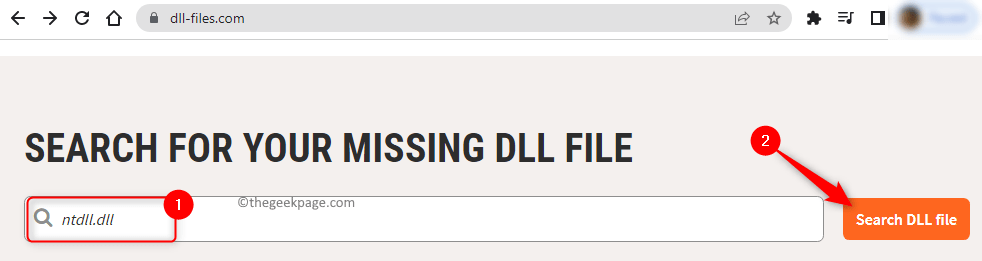
2. У відображених результатах пошуку натисніть ntdll.dll ім'я файлу.
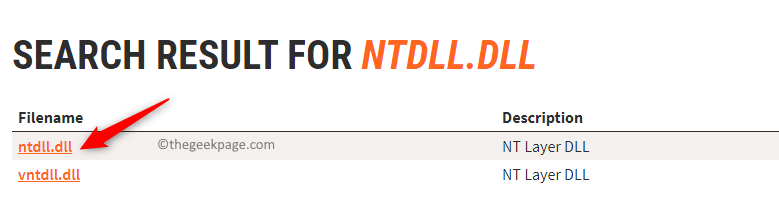
На цій сторінці ви побачите доступні версії файлу DLL.
На основі вашого архітектура системи (32- або 64-розрядний), вам потрібно знайти останню версію файлу DLL.
Натисніть на Завантажити кнопку, щоб завантажити необхідний файл DLL на свій ПК.
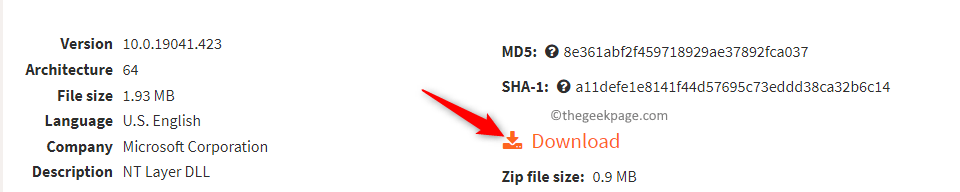
РЕКЛАМА
3. Файли будуть завантажені як zip-архів.
Розпакуйте архів, щоб отримати файл DLL у місце на вашому комп’ютері.
Скопіюйте та вставте витягнуте ntdll.dll файл у ваш системний каталог.
У 32-розрядній версії ОС Windows помістіть файл у C:\Windows\System32
У 64-розрядній ОС Windows розмістіть 32-розрядний DLL файл в C:\Windows\SysWOW64 і 64-розрядний DLL файл в C:\Windows\System32.
4. Тепер натисніть Windows + R відкривати бігти.
Тип cmd і натисніть Ctrl + Shift + Enter відкривати Командний рядок від імені адміністратора.

У командному рядку введіть наведену нижче команду
regsvr32 ntdll.dll
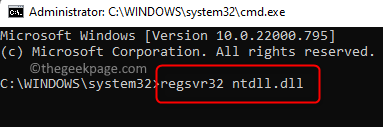
5. Перезапустіть ваш комп'ютер. Перевірте, чи можна відкрити програму без проблеми з аварійним завершенням роботи файлу ntdll.dll.
Спосіб 2. Перевірте наявність оновлень Windows, що очікують на розгляд
1. Прес Windows + R відкривати бігти.
Тип ms-параметри: оновлення Windows і вдарити Введіть щоб відкрити Параметри Windows Update сторінки.
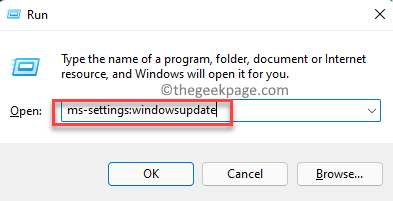
2. На цій сторінці натисніть на Перевірити наявність оновлень кнопку.

Windows почне шукати будь-які оновлення версії Windows, встановленої на вашому ПК.
Якщо доступні нові оновлення, їх буде завантажено та встановлено.
3. Перезавантаження ваш комп’ютер після завершення оновлення Windows.
Перевірте, чи ваша програма не завершує роботу через помилку збою ntdll.dll.
Спосіб 3. Запустіть засіб усунення несправностей сумісності програми
1. Знайдіть ярлик для проблемна програма що падає на робочому столі.
Клацніть правою кнопкою миші на ярлик і вибирайте Властивості.
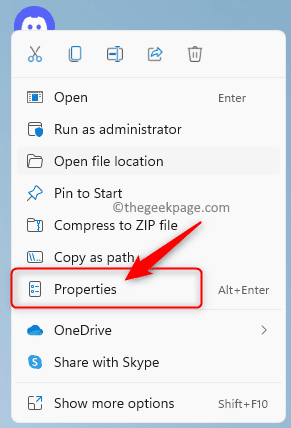
2. В Властивості вікно, перейдіть до Сумісність вкладка.
Тут натисніть на Запустіть засіб усунення несправностей сумісності кнопку.
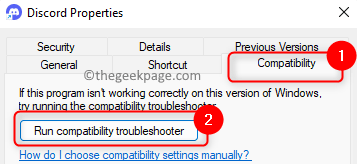
3. Це відкриває Засіб усунення несправностей сумісності програм.
Тут натисніть Спробуйте рекомендовані налаштування для тестового запуску програми з рекомендованими налаштуваннями сумісності.
Після завершення цього процесу усунення несправностей перевірте, чи проблему вирішено.
4. Якщо проблема не зникає, запустіть засіб усунення несправностей сумісності програм і цього разу виберіть відповідний параметр Програма для усунення несправностей.
Цей параметр вибирає параметри сумісності на основі проблем, з якими ви стикаєтеся.
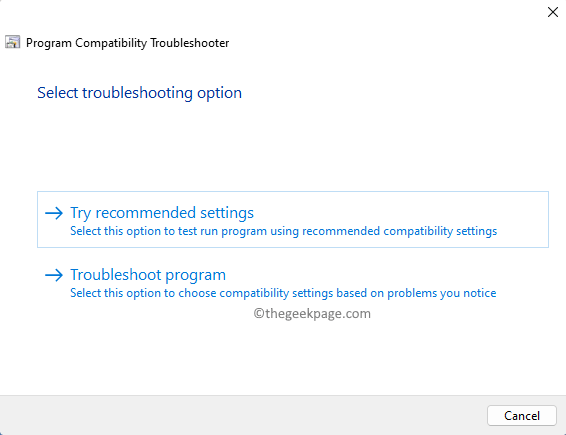
5. Якщо проблема не зникає після виконання вищевказаних дій, виконайте наведені нижче дії в розділі Властивості вікно програми.
- Поставте прапорець біля Запустіть цю програму в режимі сумісності для і вибирайте вікна8 або будь-яка інша попередня версія зі спадного списку нижче. Перевірте, чи це вирішує проблему.
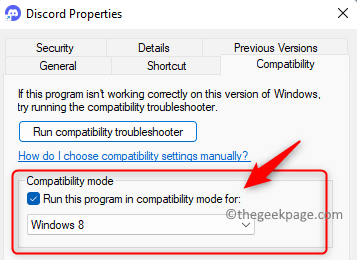
- В іншому випадку поставте прапорець біля Запустіть цю програму від імені адміністратора і перевірте, чи проблему вирішено.
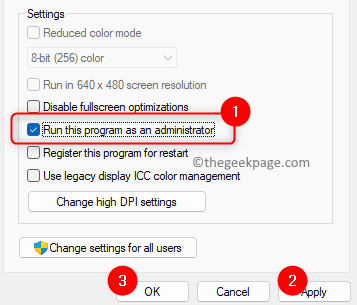
Спосіб 4. Запустіть сканування SFC і інструмент DISM
1. Відкрийте бігти діалогове вікно за допомогою Windows і R комбінація клавіш.
Тип cmd і натисніть Ctrl + Shift + Enter відкривати Командний рядок від імені адміністратора.

Натисніть на Так коли буде запропоновано Контроль облікових записів користувачів.
2. Введіть команду нижче та натисніть Введіть щоб запустити сканування SFC
sfc /scannow
3. Зачекайте, поки сканування перевірить системні файли Windows на наявність пошкоджень, і виправте їх.

Після завершення сканування перевірте, чи проблему вирішено.
РЕКЛАМА
4. Якщо проблема не зникає, відкрийте Командний рядок від імені адміністратора і виконайте сканування DISM за допомогою наведеної нижче команди.
DISM /Онлайн /Cleanup-Image /RestoreHealth
5. Інструмент DISM перевіряє будь-які пошкодження в образі Windows і виправляє їх.

Після завершення роботи інструменту спробуйте запустити проблемну програму та перевірте, чи проблему вирішено.
Спосіб 5 – Видаліть і повторно інсталюйте проблемну програму
1. Прес Windows + X щоб відкрити контекстне меню кнопки «Пуск».
Тут виберіть опцію Програми та функції.

2. На Програми та функції знайдіть проблемну програму в списку встановлених програм.
Коли ви знайдете програму, натисніть на три вертикальні точки пов’язані з ним і вибрати Видалити.
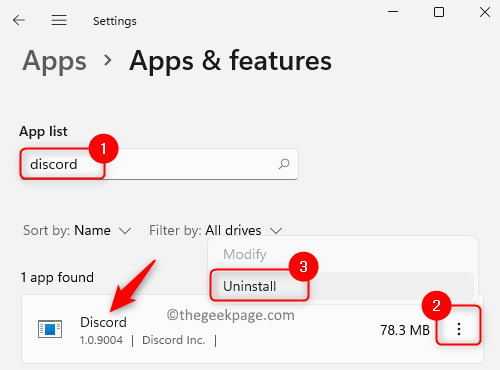
Натисніть на Видалити знову у вікні підтвердження, яке з’явиться.
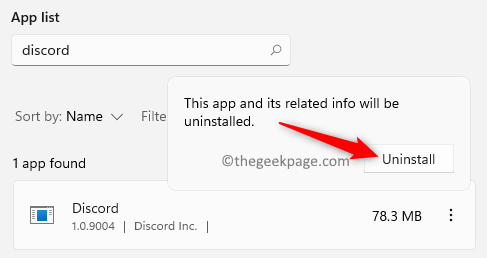
3. Зачекайте, поки програма буде видалена з вашого комп'ютера.
Перезавантаження ваш ПК.
4. Завантажте інсталятор програми з веб-сайту.
Встановіть програму за допомогою завантаженого інсталятора.
Запустіть програму та перевірте, чи не виходить з ладу через помилку ntdll.dll.
Спосіб 6 – Виконайте відновлення системи
1. Відкрийте бігти вікно за допомогою Windows + R комбінація клавіш.
Тип rstrui і вдарити Введіть відкривати Відновлення системи.
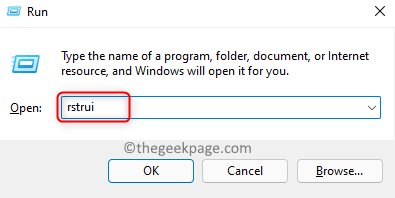
2. В Відновлення системи вікно, виберіть опцію Рекомендоване відновлення.
Потім натисніть на Далі.
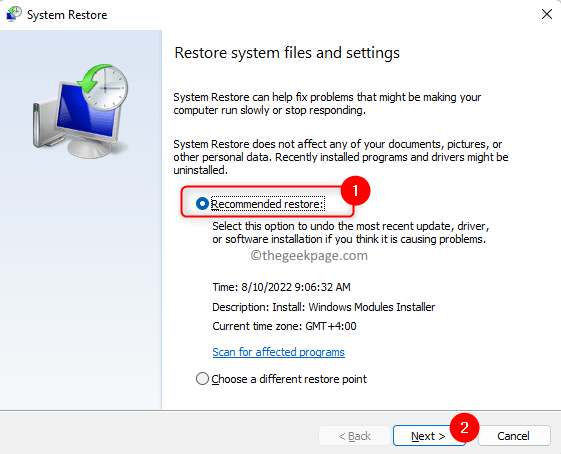
Примітка: Виберіть Виберіть іншу точку відновлення якщо вам потрібна інша точка відновлення. Натисніть на Далі.
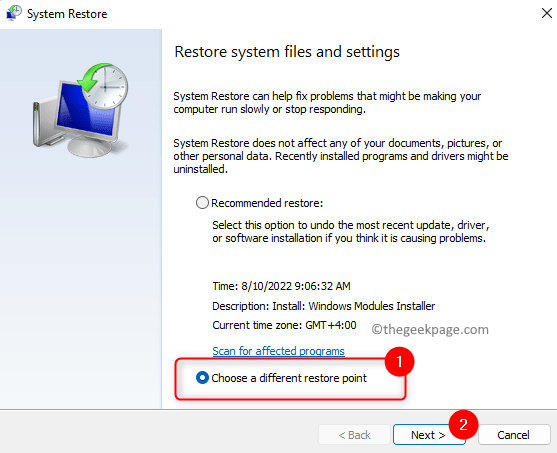
Потім виберіть точку відновлення зі списку. Натисніть на Далі.

3. Нарешті натисніть на Закінчити щоб почати процес відновлення.
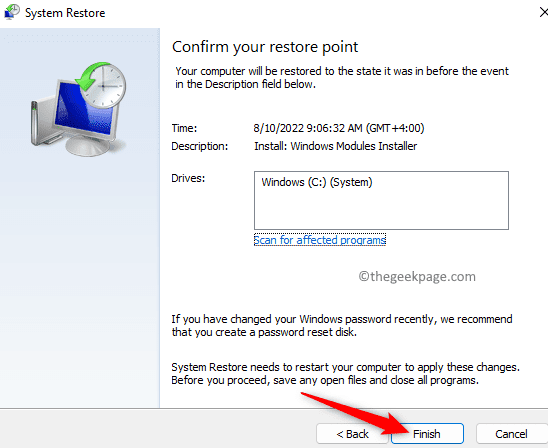
Система буде відновлена до попередньої точки відновлення та перезапущена.
Після запуску системи перевірте, чи проблему вирішено.
Спосіб 7. Замініть ntdll.dll із надійного джерела
1. Прес Windows + R відкривати бігти.
Тип cmd і вдарити Введіть відкривати Командний рядок.

2. В Командний рядок, введіть команду нижче та натисніть Введіть.
системна інформація
3. У деталях системи шукайте Тип системи.
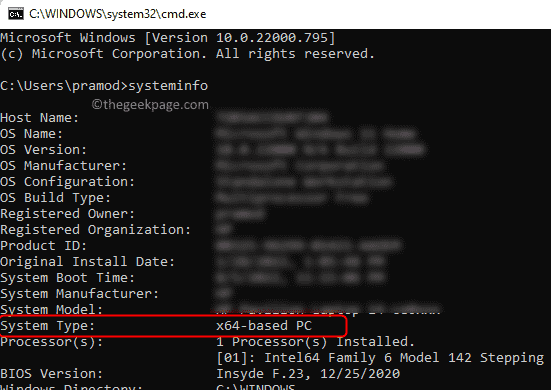
Якщо він показує ПК на базі x64 тоді ваша ОС 64-розрядний, ан ПК на базі x86 вказує на a 32-розрядний ОС.
Примітка: Розташування ntdll.dll файл залежить від типу системи.
В 32-розрядний Операційна система Windows, у якій присутній файл C:\Windows\System32
Для 64-бітна ОС, 64-розрядна ntdll.dll файл присутній у C:\Windows\System32 і 32-розрядний файл знаходиться в C:\Windows\SysWOW64.
4. Отримати a копія з ntdll.dll файл з іншого комп’ютера, який заслуговує на довіру та працює з тією ж версією та випуском ОС Windows, що й ваш.
Вставити цей файл у вашу систему.
Примітка: Для 32-розрядний система вставити цей файл у розташування C:\Windows\System32.
Для 64-розрядний ОС Windows, вставте 64-розрядний файл ntdll.dll C:\Windows\System32 і 32-розрядну версію файлу DLL C:\Windows\SysWOW64.
5. ВІДЧИНЕНО Виконати (Windows + R).
Тип cmd і натисніть Ctrl + Shift + Enter відкривати Командний рядок від імені адміністратора.

6. Введіть команду та виконайте її, щоб зареєструвати файл DLL.
regsvr32 ntdll.dll
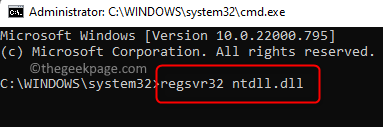
7. Після успішної реєстрації файлу DLL перезавантаження ваш комп'ютер.
Перевірте, чи вирішено проблему.
Це воно!
Дякую, що прочитали.
Ми сподіваємося, що вам вдалося вирішити проблему збій файлу ntdll.dll під час запуску програми на ПК. Будь ласка, повідомте нам у коментарях про виправлення, яке спрацювало для вас.

![Як використовувати команди DISM у Windows 10 [Повний посібник]](/f/b50aaba2406a847d4f7eed7b98447a3d.jpg?width=300&height=460)